Az életben az egyetlen bizonyosság a halál, az adók és az, hogy technikai támogatást kell nyújtanod a rokonoknak az ünnepek alatt, mert „ismered a számítógépeket”. Takarítson meg egy kis időt, és kövesse a 12 lépésből álló tervünket, amellyel mindenki kütyüjét megtisztíthatja és biztonságossá teheti.
Tartalomjegyzék
Számítógépes operációs rendszerek frissítése
Nem feltétlenül javasoljuk az operációs rendszer (OS) frissítését az új verzió megjelenésének első napján. Általában azonban jó ötlet naprakészen tartani az operációs rendszert. A Windows és a macOS egyaránt csomagolja a biztonsági frissítéseket hibajavításokkal és szolgáltatásfrissítésekkel, így a naprakész rendszer az egyik legegyszerűbb és leghatékonyabb módja a számítógép biztonságának megőrzésének.
Mind a Windows, mind a Mac rendszerű számítógépeken könnyen megállapítható, hogy az operációs rendszer melyik verziója fut, és szükség esetén frissítheti. Kövesse utasításainkat a firmware frissítéséhez Windows vagy macOS rendszeren egyaránt.
Ez eltarthat egy ideig, ezért valószínűleg először ezt a lépést kell megtennie.
Aktiválja a víruskereső szoftvert, és futtassa a vizsgálatot

A víruskereső szoftver megakadályozza, hogy vírusok és egyéb kellemetlen dolgok megfertőzzék a gépet. Ezenkívül minden letöltött vagy telepített dolgot figyel, összehasonlítja azokat a programok listájával, amelyekről ismert, hogy ártalmasak, és megakadályozza, hogy bármi rosszat továbbítsanak a rendszernek.
A Windows Defender programot Windows rendszerű gépekhez ajánljuk. A Windows 8 óta be van építve az operációs rendszerbe. Ezenkívül ingyenes és könnyen használható – csak kapcsolja be, mondja meg neki, hogy automatikusan frissítse a vírusleírásait, majd ellenőrizze a gépet.
Kevesebb vírus és rosszindulatú program célozza meg a Mac-eket, de növekednek. A víruskereső telepítése azonban nem okozhat problémát. Válasszon egy jó hírű programot, telepítse, frissítse a vírusleírásokat, és ellenőrizze a Mac számítógépet.
Kapcsolja be az Anti-Malware szoftvert, és futtassa az újabb vizsgálatot
Lehetetlen, hogy a víruskereső szoftverek 100 százalékosan hatékonyak legyenek minden ellen, ezért érdemes egy jó anti-malware programot is telepíteni. Ajánljuk Malwarebytes Windows és Mac számára egyaránt.
Telepítse, frissítse a rosszindulatú programok definícióit, majd ellenőrizze újra a gépet.
Nézze meg, ellopták-e a jelszavakat

Mivel életünk nagy részét online töltjük, és az emberek hajlamosak nagyon gyakori vagy sok webhelyen ugyanazt a jelszavakat használni, kulcsfontosságú, hogy tudják, ha jelszavaikat ellopták. Jelölje be HaveIBeenPwned (HIBP).
Korábban már foglalkoztunk a HIBP-vel, így ha még soha nem használta, kövesse az utasításokat.
Módosítsa az összes jelszót, és telepítse a Jelszókezelőt
Függetlenül attól, hogy a HIBP visszaad-e bármilyen találatot, minden webhelyhez egyedi jelszó megadása az egyik legjobb módja az internetes biztonság javításának.
Sajnos a több jelszót gyakran nagyon nehéz megjegyezni. Itt jön be a jelszókezelő. Ez generálja és tárolja a jelszavakat minden olyan webhelyhez, amelyre családtagja bejelentkezik.
Mindenhol engedélyezze a kéttényezős hitelesítést
Az online fiókok védelmének legjobb módja a kéttényezős hitelesítés engedélyezése. Amikor a Google végzett a tanulmány a biztonsági higiéniáról, azt vizsgálta, hogy a különböző biztonsági módszerek mennyire hatékonyak az automatizált robotok, valamint a tömeges adathalászat és a célzott támadások megelőzésében.
Az egyetlen módszer, amely 100 százalékosan hatékony volt mindhárom típusú támadás ellen, a kétfaktoros hitelesítés (2FA) volt egy alkalmazás vagy hardverkulcs segítségével.
Ezért javasoljuk a 2FA alkalmazáson keresztüli használatát. Azonban a 2FA SMS-sel (szöveges üzenetekkel) még mindig jobb, mintha egyáltalán nem használnánk a 2FA-t.
Engedélyezheti a 2FA-t a Google-fiókokon, az Apple ID-kon, az Office 365-ön, az Amazon-on, a Twitteren, az Instagramon, a Slack-en és egy csomó más fiókon, beleértve a Facebookot, a Yahoo-t és a Dropboxot.
Ne felejtse el átmásolni a helyreállítási kódokat, így ha családtagja elveszíti vagy eltöri a telefonját, akkor is könnyen bejuthat.
Távolítsa el a felesleges alkalmazásokat
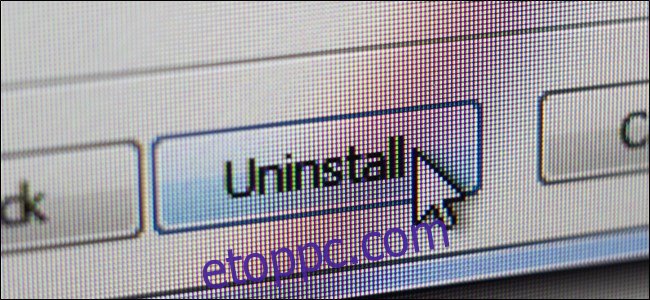
A nem használt alkalmazások biztonsági kockázatot jelenthetnek, mivel az emberek gyakran elfelejtik frissíteni őket. Ezenkívül helyet foglalnak a merevlemezen, és potenciálisan lelassíthatják a számítógépet, ha a számítógép indításakor betöltődnek a memóriába.
A szükségtelen alkalmazások eltávolítása biztonságosabbá teszi a számítógépet, megnöveli a merevlemez-területet, és egy kicsit gyorsabbá teheti a működést.
Így távolíthatja el a telepített alkalmazásokat a Windows 10 rendszerből, távolíthatja el a beépített Windows-alkalmazásokat, és távolíthat el minden alkalmazást a macOS rendszerről.
Frissítse az összes fennmaradó alkalmazást
Fontos, hogy az alkalmazásokat folyamatosan frissítse, mert általában a legújabb verziók a legbiztonságosabbak és legmegbízhatóbbak. A legújabb funkciókkal is rendelkeznek, és gyorsabban futnak. Így frissítheti az alkalmazásokat Windows és Mac rendszeren.
Távolítsa el a szükségtelen böngészőbővítményeket
A böngészőbővítmények hasznosak lehetnek, de lelassíthatják és kevésbé biztonságossá tehetik. A legrosszabb esetben aktívan is kémkedhetnek.
Lehet, hogy ez nyilvánvaló számodra, de ha valaki más gépét takarítod, gyakran találsz egy csomó vázlatos bővítményt, akik ki tudja, mit csinálnak.
Tekintse meg útmutatónkat a böngészőbővítmények eltávolításáról a Chrome, a Firefox, az Internet Explorer, a Safari és az Opera böngészőből, vagy ezt az Edge-hez.
Az operációs rendszer frissítése mobileszközön
A számítógépekhez hasonlóan a telefonok és táblagépek is részesülnek operációs rendszerük legújabb frissítéseiből, mivel ezek hibajavításokat, biztonsági frissítéseket és funkciójavításokat tartalmaznak.
Kövesse az útmutatókban található lépéseket az Android-eszközök, iPhone-ok és iPad-eszközök frissítéséhez a legújabb elérhető szoftverre.
Távolítsa el a szükségtelen alkalmazásokat mobileszközökről

Az okostelefonok sok ember életének gerincét jelentik. Mindent tartalmaznak az e-mail fiókoktól és a banki szolgáltatásoktól kezdve az egészségügyi adatokon át az ujjlenyomat- vagy arcfeloldásig.
Mivel a telefonok (és a táblagépek) nagyon sok értékes és személyes információt tartalmaznak, a legjobb, ha eltávolítja a nem kívánt alkalmazásokat. Végül is, amint azt korábban említettük, nem lehetsz biztos abban, hogy nem sértik meg a magánéletedet.
Korábban már foglalkoztunk az alkalmazások eltávolításával Androidon, valamint iPhone-on vagy iPaden, ezért nézze meg ezeket a további utasításokért.
Frissítse az összes fennmaradó alkalmazást a mobileszközökön
Már majdnem végzett – csak még egy dolog van. Az Android, iOS és iPadOS megpróbálja automatikusan frissíteni az alkalmazásokat, de ez nem mindig történik meg.
Az emberek néha letiltják az automatikus frissítést, mert tudni akarják, milyen változtatásokat hajtanak végre eszközükön, mielőtt telepítenék a legújabb verziót.
Kövesse útmutatóinkat Androidra, iPhone-ra és iPadre, hogy megbizonyosodjon arról, hogy a telefon vagy táblagép a legfrissebb alkalmazásokat futtatja.
Most visszatérhet a túlzott kényeztetéshez és a pihenéshez – egészen addig, amíg a következő rokon nem kér tőled egy gyors szívességet.

